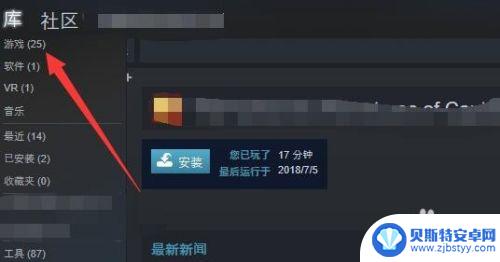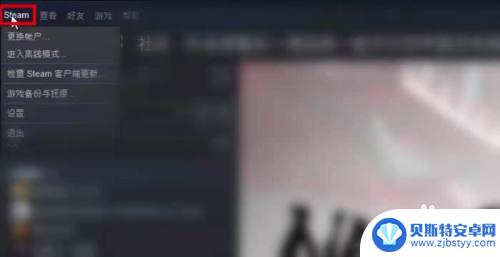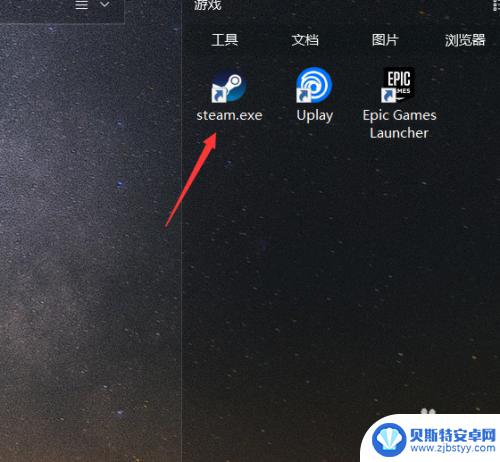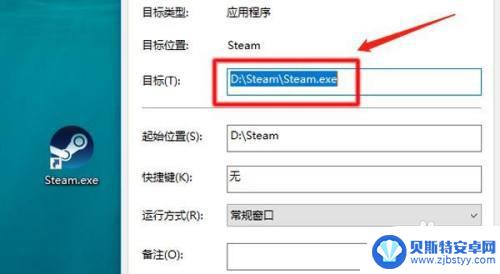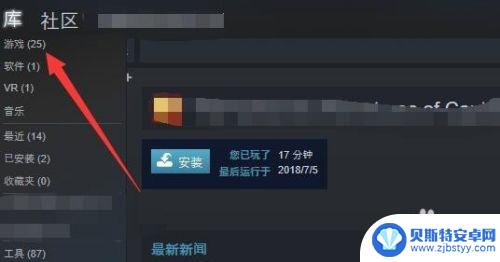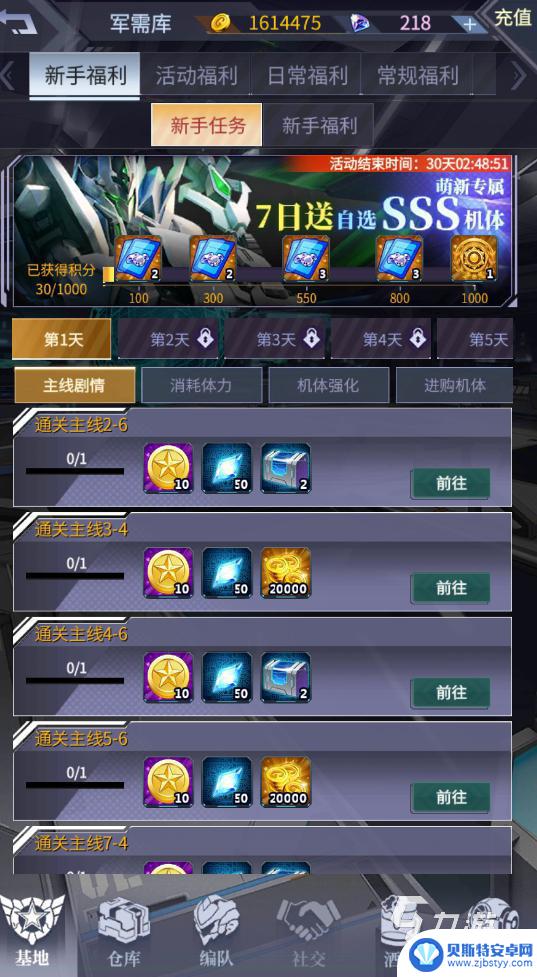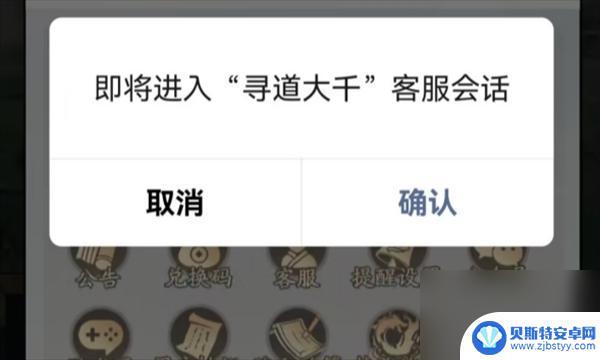怎么把steam文件夹移走 Steam如何更改游戏安装路径
怎么把steam文件夹移走,在使用Steam游戏平台时,有时我们可能需要将Steam文件夹移动到其他位置,或者更改游戏的安装路径,这可以帮助我们更好地管理游戏文件,节省磁盘空间或者提高电脑性能。对于一些不熟悉操作的人来说,移动Steam文件夹和更改游戏安装路径可能会变得有些困难。在本文中我们将介绍一些简单而有效的方法,帮助您轻松地完成这些操作。无论您是想将Steam文件夹移动到其他硬盘,或者更改游戏的安装路径,本文都能为您提供指导。
Steam如何更改游戏安装路径
方法如下:
1.打开软件,点击左上角的【Steam】。
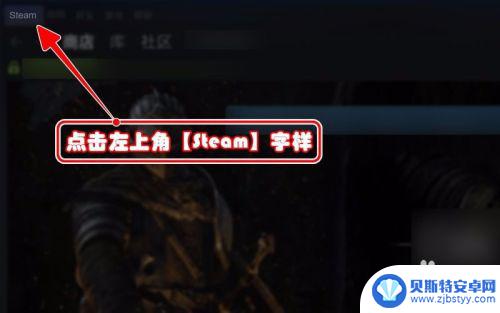
2.点击后,选择【设置】进入。
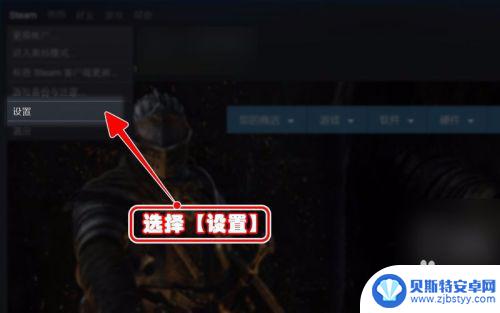
3.进入后,点击选择【下载】。
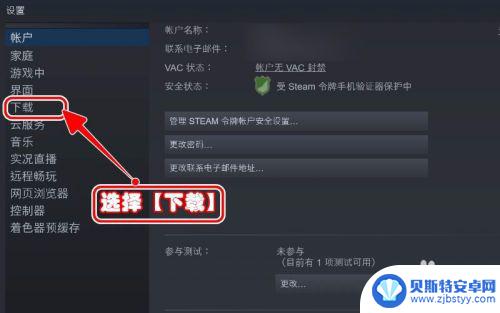
4.点击后,选择点击【STEAM库文件夹】。
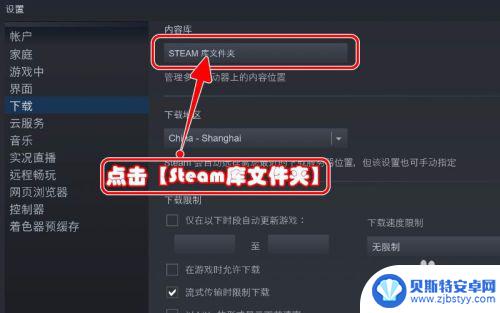
5.点击后,选择【添加库文件夹】。
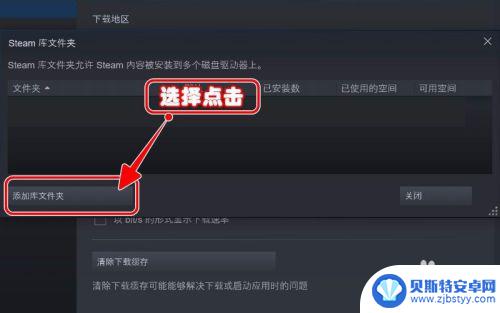
6.然后选择文件夹,点击【选择】完成。
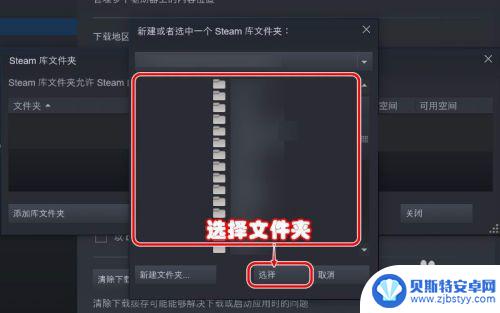
7.然后右击文件夹,选择【设为默认文件夹】。这样每次下载安装就省去了选择路径的烦恼。
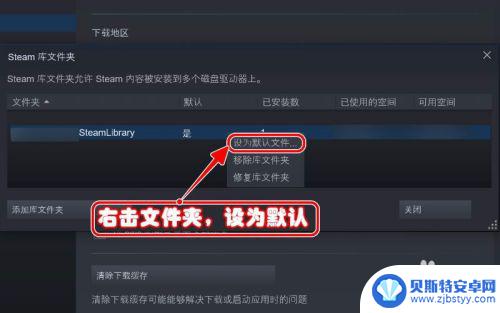
现在我们已经介绍了如何将Steam文件夹移走,如果继续关注本站,我们会有更多精彩的内容更新,让你的游戏体验更为有趣!
相关攻略
-
steam游戏文件在哪里 steam游戏文件夹在哪个路径
Steam游戏文件是指安装在电脑上的游戏软件所需的相关文件和数据,许多玩家都想知道这些游戏文件究竟保存在哪个路径下。事实上,Steam游戏文件夹通常位于电脑的特定位置。在Win...
-
steam怎么切换文件夹 steam怎么修改游戏安装位置
steam怎么切换文件夹,在使用Steam平台下载和安装游戏时,有时我们可能需要更改游戏的安装位置或者切换文件夹,这可能是因为我们的C盘空间不足,或者希望将游戏安装在其他硬盘或...
-
怎么改steam游戏路径 Steam游戏路径怎样修改
Steam是一款享誉全球的游戏平台,让玩家们尽情沉浸于各种精彩的游戏世界中,有时候我们可能会因为一些原因需要改变Steam游戏的安装路径。问题来了,怎么改变Steam游戏路径呢...
-
steam游戏本体 Steam游戏文件存放路径怎么找
在如今的游戏市场中,Steam游戏平台无疑是最受欢迎和广泛使用的平台之一,对于一些新手玩家来说,找到安装在电脑中的Steam游戏文件存放路径可能会是一项具有挑战性的任务。如何找...
-
steam怎么查看安装路径 Steam游戏安装路径怎么查找
想要查看Steam游戏的安装路径吗?在Steam客户端中,你可以轻松找到每款游戏的安装路径,只需在Steam库中找到你想要查看的游戏,右键点击游戏名称,选择属性选项,然后在弹出...
-
steam common文件夹 Steam游戏文件夹在哪儿存储
steam common文件夹,Steam是一款备受玩家喜爱的游戏平台,而Steam游戏文件夹的存储位置也是玩家们常常需要了解的问题,在安装Steam时,游戏文件夹通常会被默认...
-
赤砂之尾有技巧 洛克王国赤砂之尾技能搭配策略分享
在洛克王国中,赤砂之尾是一个备受瞩目的角色,拥有独特的技能和强大的搭配策略,玩家们通过不断的实践和,发现了许多让赤砂之尾更加强大的技能搭配方式。在战斗中赤砂之尾的技巧和策略可以...
-
机甲战队怎么更新 机甲战队怎么快速升级
机甲战队是一款备受玩家喜爱的游戏,但是在游戏中想要快速升级和更新机甲战队并不容易,玩家们需要不断努力,通过不断挑战关卡、完成任务和参加活动来获取更多资源和装备,从而提升自己的战...
-
寻道大千怎么彻底删除 寻道大千角色删除方法
在玩游戏的过程中,有时候我们会因为一些原因需要删除一些不需要的角色,寻道大千作为一款热门的游戏,也有玩家想要删除角色的需求。但是要彻底删除一个角色并不是一件简单的事情,需要按照...
-
梦幻西游大四喜多少钱可以洗出来 《梦幻西游》大四喜最新价格
梦幻西游大四喜是游戏中一款非常珍贵的装备,能够为玩家带来强大的属性加成,而随着游戏的发展,大四喜的价格也在不断变化。根据最新消息显示,目前洗出一件大四喜需要的费用已经达到了一个...